Када ваша Теамс десктоп апликација престане да ради, велике су шансе да је Теамс за веб још увек у функцији. То значи да можете брзо да покренете нову картицу прегледача и да се пријавите на свој тимски налог преко прегледача. Али постоје случајеви када тимови за веб не успеју да раде како је предвиђено. У овом водичу ћемо детаљније погледати следећу поруку о грешци: „Да бисте поново омогућили апликацију, картицу треба освежити.”
Како да поправите „Да бисте поново омогућили апликацију, картица треба да се освежи“
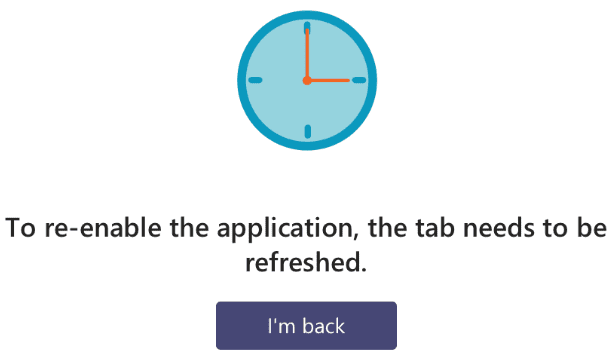
Прво и најважније, пратите упутства и освежите картицу. Урадите то више пута, ако је потребно. Међутим, ако грешка не нестане, следите методе за решавање проблема у наставку.
Проверите свој претраживач
Ако ваш претраживач не ради исправно, нећете приступити тимовима на вебу. Ажурирајте прегледач ако користите застарелу верзију. Онда обришите кеш меморију претраживача и колачиће.
У Цхромиум прегледачу кликните на мени, изаберите Историја двапут и идите на Обриши податке прегледања. Изаберите временски опсег, потврдите избор у пољу за потврду кеш меморије и колачића и притисните
Обриши податке дугме.
На Мац-у покрените Сафари, кликните на Историја и онда Очисти историју. Затим идите на Преференцес → Напредно → Прикажи мени за развој на траци менија. Кликните на Развити мени и изаберите Обриши кеш меморије.

На иОС уређају идите на Подешавања → Сафари → додирните Обришите историју и податке о веб локацији. С друге стране, ако желите да обришете колачиће, али да сачувате историју, идите на Подешавања → Сафари → Напредно → Подаци о веб локацији → Уклоните све податке о веб локацији.
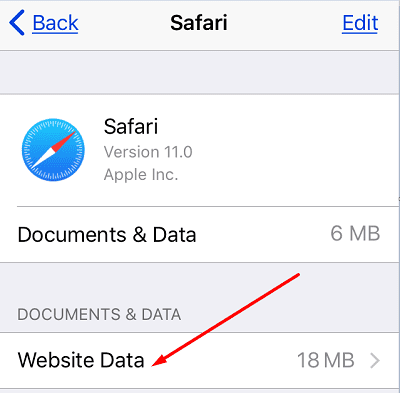
Ако грешка и даље постоји, кликните на мени претраживача, изаберите Екстензије (или Више алата и онда Екстензије), и ручно онемогућите све своје екстензије.

На Сафарију идите на Преференцес, изаберите Екстензије, и искључите сва проширења прегледача. Неки од ваших додатака, посебно блокатори огласа и додаци за приватност, можда ометају тимове. Онемогућавање би требало да реши проблем.
Дозволи све колачиће
Многи корисници су решили овај проблем тако што су омогућили све колачиће трећих страна у својим претраживачима. У Цхроме-у идите на Подешавања, изаберите Колачићи и други подаци о сајтовима, Иди на Општа подешавања и изаберите Дозволи све колачиће.

На Сафарију идите на Преференцес, изаберите Приватност и одзначи Блокирај све колачиће. Ако грешка и даље постоји, онемогућите Спречите праћење на више локација.
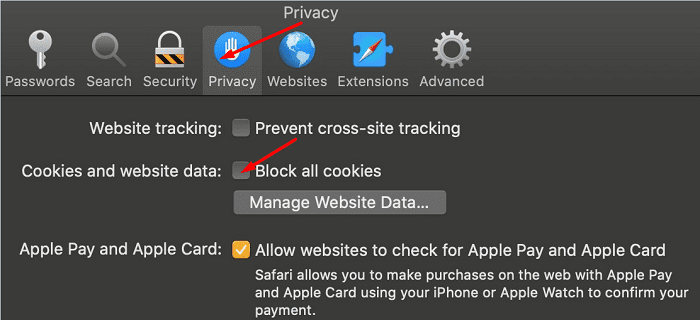
Додатни савети
- Ако користите Фирефок, онемогућите Побољшана заштита од праћења. Користите прегледач са онемогућеним овим подешавањем на један минут, а затим га можете поново омогућити.
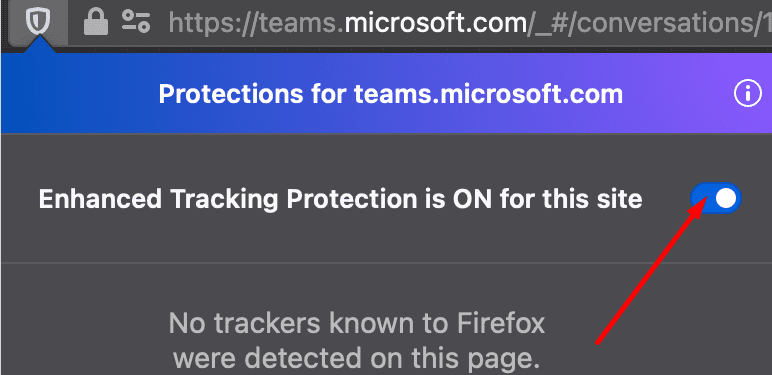
- Уверите се да су подешавања датума и времена исправно подешена. У оперативном систему Виндовс 10 идите на Подешавања, изаберите Време и језик, и дозволите рачунару да аутоматски подеси време и временску зону. На мацОС-у, идите Системске поставке, кликните Датум и време и аутоматски подесите датум и време.
Закључак
Ако Теамс фор Веб каже да морате да освежите картицу прегледача да бисте поново омогућили апликацију, то значи да ваш претраживач није успео да сачува све колачиће из ваше претходне или тренутне сесије Теамс-а. Да бисте решили проблем, дозволите све колачиће треће стране у вашем претраживачу. Ако користите Мац, обавезно онемогућите и праћење на више локација. Заиста смо радознали да чујемо које решење ради за вас. Обавестите нас у коментарима испод.